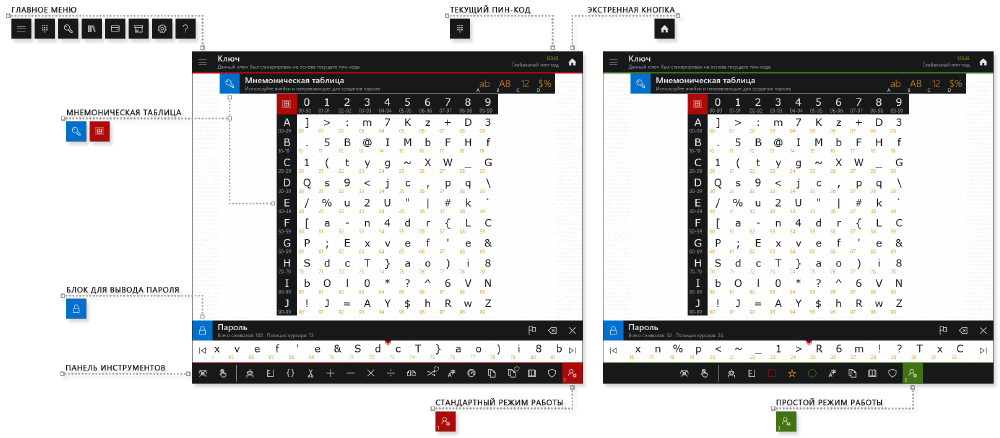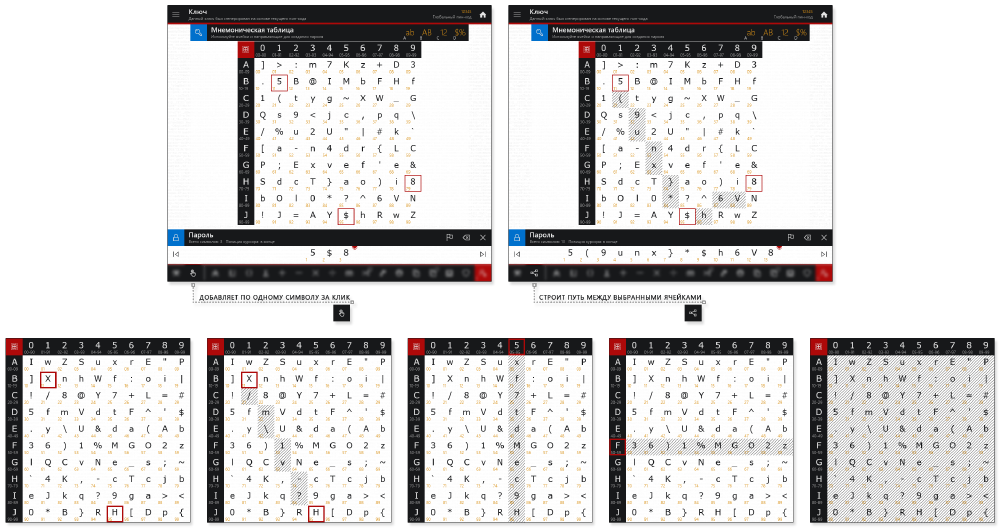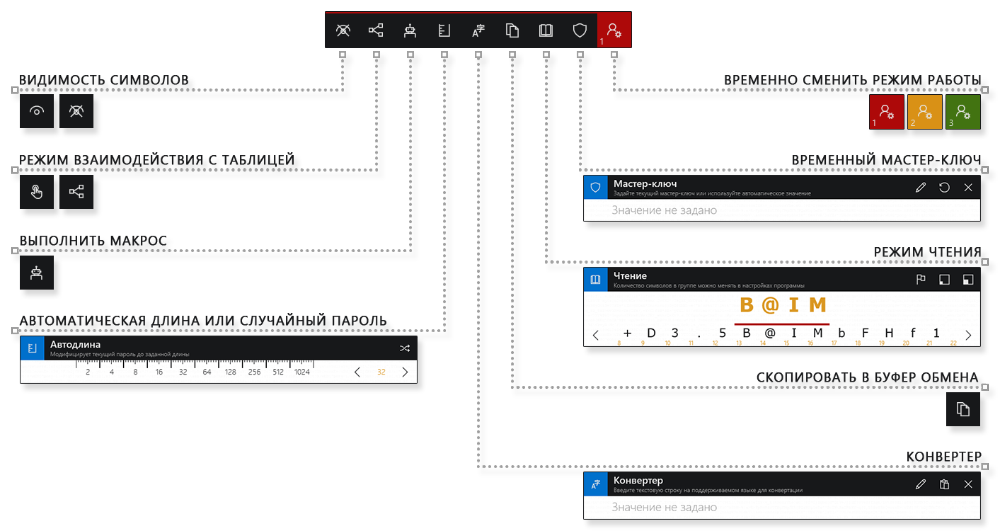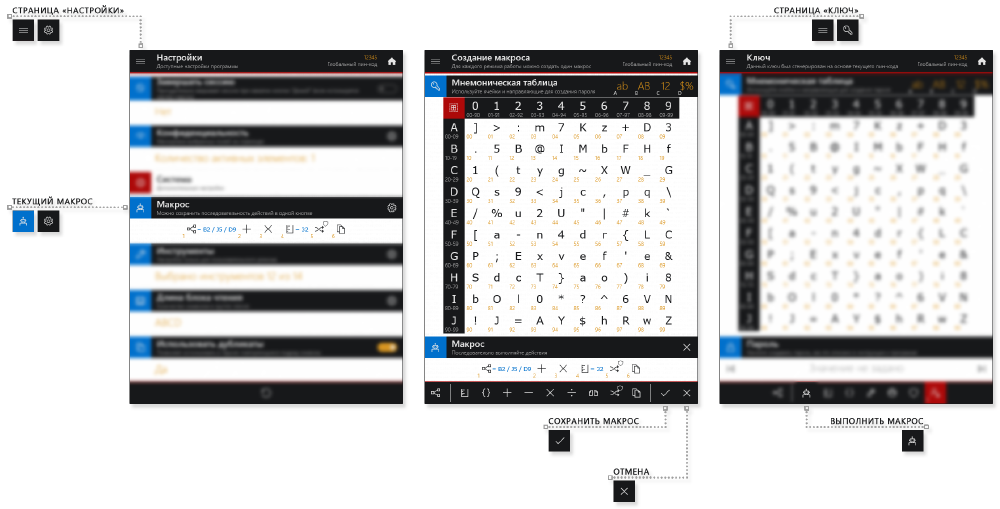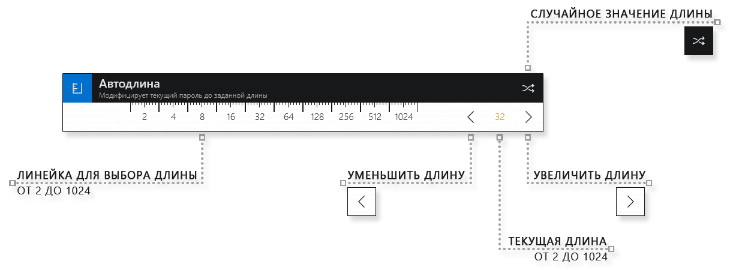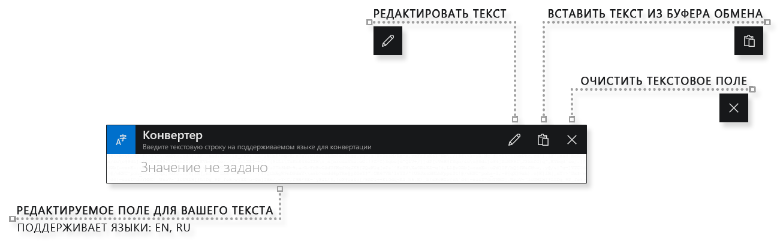|
Перестаньте хранить пароли Начните использовать простую мнемонику |
Инструкция > Ключ
Общий вид страницы "Ключ"
Это самый главный раздел программы. Он содержит инструменты для работы с любыми паролями любой сложности. Обратите внимание, что для разных режимов работы программы набор инструментов отличается. Начинающим пользователям страница может показаться излишне сложной. На самом деле всё очень просто и тщательно продумано. Большое количество кнопок обусловлено тем, что программа рассчитана на широкий круг пользователей с разными требованиями, от школьников до профессионалов в области безопасности. В реальности вы будете использовать лишь малую часть из доступных инструментов или вовсе ограничитесь нажатием лишь одной кнопки. Вся суть программы в том, что вы сами определяете сложность работы, которая подходит под ваши задачи. Вся работа с паролями в программе происходит только на этой странице. Даже если вам нужно скопировать уже сохранённый в библиотеке пароль, то вы будете перенаправлены в этот раздел. Так работает один из алгоритмов защиты.
Мнемоническая таблица
Это один из множества инструментов программы. Хоть она и занимает большую часть страницы, на самом деле пользоваться ей не обязательно. С помощью таблицы можно вручную добавлять к паролю как отдельные символы, так и последовательности. Но не нужно использовать таблицу как клавиатуру для ввода обычного текста, это не очень удобно. Если вам нужно ввести например адрес сайта, воспользуйтесь инструментом "Конвертер". Другие инструменты программы используют символы таблицы для генерации паролей. Вы в любой момент можете менять набор символов кнопками над таблицей. Один из множества вариантов использования таблицы - это каждый раз добавлять к каждому вашему паролю одни и те же ячейки, например №52 и №79. В таком случае, если вы храните пароль в библиотеке программы, то этот пароль будет короче на два символа. Не зная добавочных ячеек использовать его не получится. Этот простой пример мнемоники поможет сделать ваши пароли безопасными, уникальными и не зависящими от алгоритмов программы.
Взаимодействие с таблицей
Блок для просмотра и редактирования пароля
Позволяет просматривать и редактировать пароль. Каждый символ пароля представлен в виде ячейки с индексом. Для ввода символов можно использовать мнемоническую таблицу, инструмент "Конвертер" или физическую клавиатуру (только для операционной системы Windows). Обратите внимание на курсор над символами, его положение влияет на алгоритмы генерации паролей. Это можно использовать как один из шагов в вашей последовательности действий для создания уникальных паролей.
Базовые инструменты, доступные во всех режимах работы
Показать или скрыть пароль
Инструмент "Макрос"
Если для создания мнемонических паролей вам надоело каждый раз повторять одни и те же действия, то их можно записать и сохранить в одной кнопке. Это сделает работу более удобной, но менее безопасной. Помните, что последовательность действий является одним из элементов защиты и хранить её в программе не рекомендуется. Записать макрос можно в настройках программы. Для ручного и автоматического режимов работы программы можно записать по одному макросу.
Инструмент "Автодлина"
Инструмент может выполнять две функции:
- Если в пароле ещё нет символов, то будет сгенерирован случайный пароль заданной длины. Такой пароль не является мнемоническим и повторить его снова не получится.
- Если пароль уже содержит хотя бы один символ, то на его основе будет создан новый пароль заданной длины. Результат является мнемоническим паролем и его можно повторить в любое время и на любом устройстве, при условии, что вы сначала введёте ту же первоначальную основу. Таким образом вы можете создавать мнемонические пароли любой длины, запомнив всего один начальный символ или слово.
Инструмент "Конвертер"
Это один из самых важных инструментов программы и скорее всего вы будете его использовать очень часто. Особенность программы в том, что пароли в ней не являются обычной текстовой строкой с привычными нам символами. Чтобы использовать в качестве пароля какой-либо текст его нужно предварительно преобразовать в специальный формат. Для этого используется инструмент "Конвертер". Поддерживаются только определённые языки ввода: английский (EN), русский (RU). Все неподдерживаемые символы будут удалены из текста. Примеры использования:
- Если вы хотите использовать адрес сайта в качестве основы мнемонического пароля, то сначала запустите инструмент "Конвертер", введите адрес сайта в текстовое поле и нажмите кнопку "Подтвердить". Текст будет преобразован в понятный программе формат и после этого вы сможете с ним работать.
- Инструмент "Конвертер" можно использовать для переноса классических паролей из других менеджеров паролей. Но в таком случае обязательно переключитесь в ручной режим работы, иначе в автоматическом режиме работы введённый текст будет модифицирован алгоритмами программы и вы получите совершенно другой пароль.
Скопировать пароль в буфер обмена
Из-за особенностей работы с мнемоническими паролями реализовать в программе функцию автозаполнения технически невозможно, поэтому созданный пароль нужно вручную скопировать и вставить в форму авторизации. После использования пароля рекомендуется вернуться в программу и нажать экстренную кнопку или просто закрыть программу, чтобы стереть данные в буфере обмена.
Инструмент "Чтение пароля"
Использовать временный мастер-ключ
Позволяет задать временный мастер-ключ без необходимости менять постоянное значение в настройках программы. Временное значение будет стёрто, как только вы перейдёте в другой раздел или закроете программу. Удобно использовать, если вы работаете на чужом устройстве. В стандартном режиме работы программы мастер-ключ нужно активировать вручную. Сделать это можно, используя инструменты "Перемешать с мастер-ключом" и "Копировать с мастер-ключом". В простом режиме работы мастер-ключ активируется автоматически без участия пользователя.
Временно сменить режим работы программы
Позволяет временно сменить режим работы программы без необходимости переходить на начальную страницу и менять постоянное значение. Для смены режима последовательно нажимайте кнопку до установки нужного значения. Удобно использовать, если вы работаете на чужом устройстве или вам часто нужно переключать режимы работы. Обратите внимание, если пароль не пустой, то при переключении в простой режим работы пароль будет модифицирован алгоритмами программы. Фактически вы можете совмещать режимы работы.
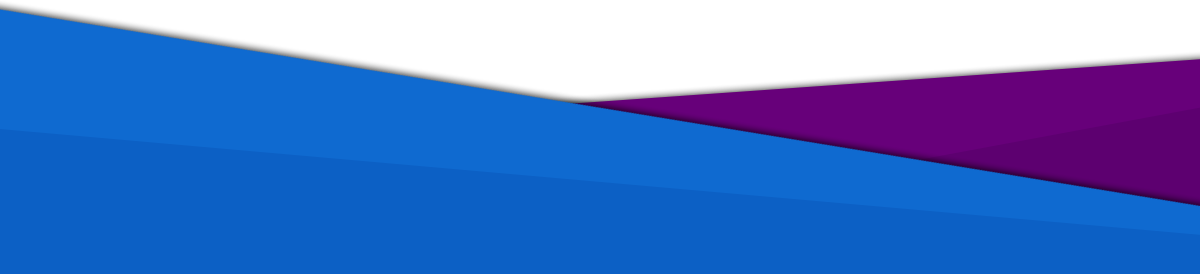
passamaru@gmail.com
Проект создан и поддерживается amaru: 2020 - 2024
passamaru
Менеджер паролей